随着科技的进步,无线网络已经成为我们生活中不可或缺的一部分。然而,传统的台式电脑通常需要通过有线连接来上网,限制了我们的使用场所和灵活性。有没有办法让...
2023-09-23 182 无线上网
如今,无线网络已经成为人们生活中不可或缺的一部分。大多数笔记本电脑都已内置无线网卡,方便用户随时连接WiFi上网。然而,对于一些老旧的台式电脑来说,由于没有内置无线网卡,需要通过网线连接才能上网,给用户带来了不便。本文将介绍一种简单的方法,让台式电脑也能轻松连接WiFi,告别繁琐的网线。
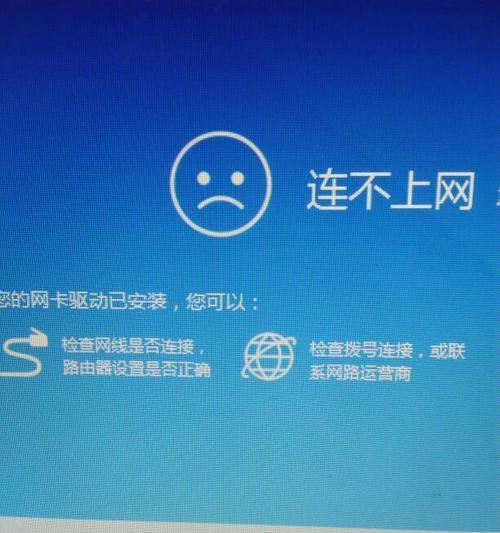
选择合适的无线适配器
1.了解无线适配器的种类和功能,选择适合自己台式电脑的型号和规格。
2.根据自己的需求,选择合适的无线适配器,有USB无线适配器、PCIe无线适配器和PCMCIA无线适配器等多种选择。
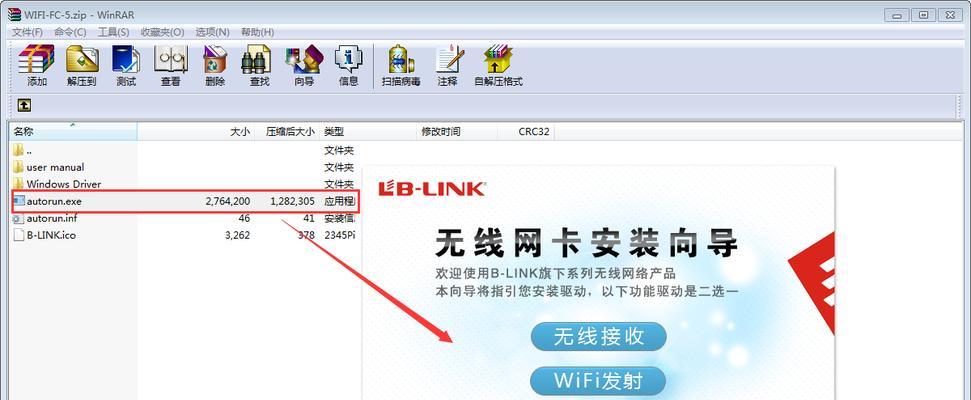
购买和安装无线适配器
1.在可靠的电子产品销售平台购买适合自己的无线适配器,并保证其品质和售后服务。
2.将无线适配器插入到台式电脑的对应插槽中,并确保安装稳固。
下载和安装驱动程序
1.连接至网络,通过搜索引擎找到适配器厂商的官方网站。
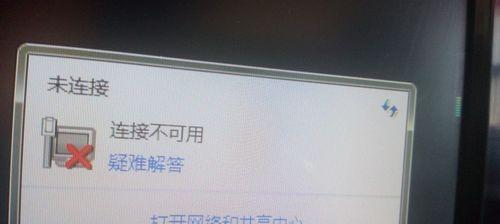
2.在官方网站上下载最新的驱动程序,并按照说明进行安装,确保适配器能正常工作。
配置无线网络连接
1.在桌面右下角的系统托盘中找到网络图标,点击打开网络和Internet设置。
2.在网络设置界面中,点击“Wi-Fi”选项,打开无线网络连接功能。
3.在可用的无线网络列表中,选择要连接的WiFi信号,并点击“连接”按钮。
输入WiFi密码并连接
1.输入WiFi密码,并确保密码的正确性,然后点击“连接”按钮。
2.等待片刻,如果一切设置正确,台式电脑将成功连接至WiFi,可享受无线上网的便利。
设定自动连接WiFi
1.在网络设置界面中,点击已连接的WiFi网络名称,打开详细设置页面。
2.在详细设置页面中,找到“自动连接”选项,并勾选该选项,以便下次开机自动连接WiFi。
调整无线信号增强
1.如果发现WiFi信号弱或不稳定,可考虑购买无线信号增强器,将其插入到无线适配器上。
2.根据增强器的使用说明,进行设置和调整,以获得更强的无线信号和更稳定的上网体验。
避免干扰源
1.在使用无线网络时,尽量避免与其他电磁波干扰源放置过近,如微波炉、手机、电视等。
2.将台式电脑和无线路由器放置在相对空旷的位置,减少干扰对无线网络的影响。
定期检查和更新驱动程序
1.定期检查无线适配器的驱动程序是否有更新版本,及时进行升级。
2.驱动程序的更新可以提升适配器的稳定性和兼容性,确保无线网络连接的顺畅。
设置网络安全防护
1.在连接WiFi后,确保台式电脑上安装了可靠的防火墙和杀毒软件。
2.定期进行病毒扫描和系统修复,防止恶意软件对电脑和网络的威胁。
注意网络使用习惯
1.避免访问不安全的网站和下载来路不明的文件,以免被恶意软件攻击。
2.注意保护个人隐私信息,在公共WiFi环境下谨慎进行在线银行、购物等操作。
充分利用无线网络资源
1.通过无线网络,可以畅快地浏览网页、观看在线视频、听音乐等。
2.可以利用无线网络进行远程办公、在线学习以及与他人共享文件和信息。
解决常见问题
1.遇到无法连接WiFi的问题,可尝试重启路由器和电脑,或重新配置网络连接。
2.如仍无法解决,可以参考网络故障排查手册,或咨询专业技术人员寻求帮助。
享受无线上网的便利
1.现在,您已成功让台式电脑连接WiFi,告别了繁琐的网线,可以随时随地享受无线上网的便利了!
2.不论是工作还是娱乐,无线上网给您带来更多可能性和舒适体验。
通过选择合适的无线适配器、购买并安装、下载安装驱动程序、配置网络连接、调整信号增强等简单步骤,我们可以轻松让台式电脑连接WiFi,实现无线上网的便利。这不仅为用户提供了更灵活的网络体验,也让台式电脑在无线时代焕发新的活力。让我们告别网线,迎接无限可能!
标签: 无线上网
版权声明:本文内容由互联网用户自发贡献,该文观点仅代表作者本人。本站仅提供信息存储空间服务,不拥有所有权,不承担相关法律责任。如发现本站有涉嫌抄袭侵权/违法违规的内容, 请发送邮件至 3561739510@qq.com 举报,一经查实,本站将立刻删除。
相关文章
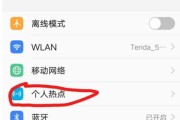
随着科技的进步,无线网络已经成为我们生活中不可或缺的一部分。然而,传统的台式电脑通常需要通过有线连接来上网,限制了我们的使用场所和灵活性。有没有办法让...
2023-09-23 182 无线上网